1.- Abrimos nuestro PSP y con el botón izquierdo (BI) del mouse, clicamos en la hojita en blanco que se encuentra arriba a la izquierda.
3.- Ahora, en lo que se llama Paleta de Herramientas, que está ubicada a la izquierda de la pantalla, clicamos con botón izquierdo (BI) en el ícono con la letra A, que es la que corresponde a la Herramienta Texto.
4.- Luego clicamos con BI en cualquier parte del paño que acabamos de crear y se abrirá un nuevo cuadro de diálogo el cual nos permitirá elegir el tipo de letra (llamado FUENTE), el tamaño y los colores a usar. Clicamos en la flechita negra del cuadro de “Nombre” y elegimos Arial, luego clicamos en la flechita negra del cuadro de “Tamaño” y elegimos 36. Clicamos en la letra N para escribir en negrita (texto grueso). Para elegir los colores, clicamos en la flechita negra de Contorno y luego clicamos el pincelito que aparece en primer lugar para seleccionar el color, en este caso negro.
5.- Hecho esto, clicamos en el medio del rectángulo (en este caso el de color verde, o el que tuvieran ustedes) para cambiar el color a negro, que es lo que vamos a usar. Al clicar en el medio del rectángulo, aparece un nuevo cuadro de diálogo en el cual, con el gotero, elegimos el color que usaremos, como se dijo, el negro.
7.- Observamos ahora que alrededor de lo que hemos escrito, han quedado marcadas unos puntitos negros, que denominamos "Selección".
8.- Para eliminarlas, Clicamos en Selección, elegimos la opción: Quitar Selección, y queda listo nuestro texto.
10.- Luego clicamos fuera del paño siempre con BD y elegimos "Pegar como Nueva Imagen". De esta manera ya nos queda el texto sin paño sobrante.
12.- En ambos casos, se nos va a abrir un cuadro de dialogo en el cual clicamos: aceptar.
13.- Se abre ahora el cuadro en el que elegiremos la carpeta en la cual vamos a guardar y el nombre con el que lo designaremos.
14.- Por último cerraremos nuestro trabajo haciendo clic en la X ubicada en el extremo superior derecho y ya podemos cerrar nuestro PSP.












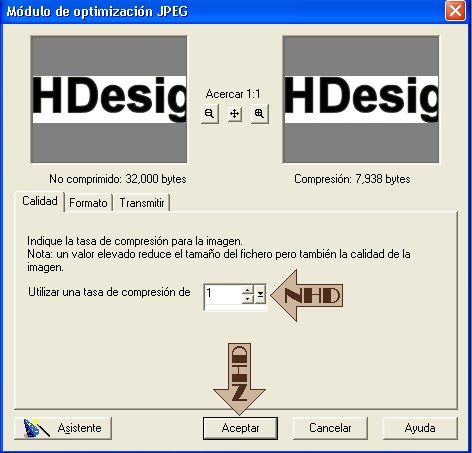
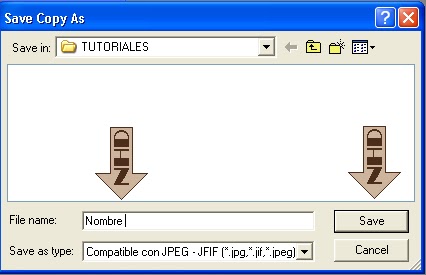



No hay comentarios.:
Publicar un comentario